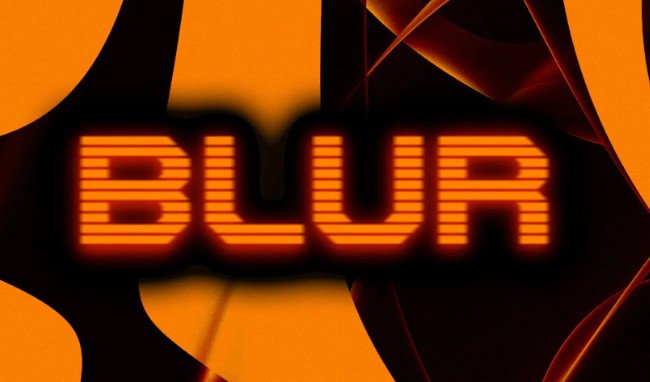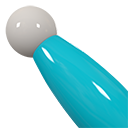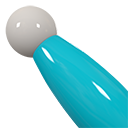中文BluePoint Linux 1.0RC 版安装介绍(二)
时间:2007-02-17 来源:PHP爱好者
中文BluePoint Linux 1.0RC 版安装介绍(二)
· 念青·CPCW
11、挑选软件包
现在开始选择安装哪些软件包,有些确实不用就不必安装了(图9)。比如你没有打印机就不用安装打印机支持软件包;如果你根本不打算搞软件开发(develop),就没有必要安装开发软件包。
通常选择默认的安装软件包即可,要是你对Linux系统相当熟悉,可以点按“单独选择安装包”来逐个选择所需要的软件。按F1键和Esc键就能够查看每个包的讯息。一些软件包之间是有依赖关系的,在安装一个的时候必须安装另一个相关的软件包。如果你并不清楚,不必太在意,选择好以后,系统会弹出一个窗口,提醒你需要加入一些软件包,选择“确定”就可以继续了。
接着安装向导会告诉你在安装完成以后,可以在/tmp/install.log文档中查看所有的安装讯息。大家就要开始“漫长”的等待过程了。一个安装进程窗口将会告诉你BluePoint Linux当前安装的软件包总数、所需的硬盘空间以及大致需要的时间。(图10)
12、配置鼠标
系统通常都能够侦测到你的鼠标类型,如果你使用的是两键鼠标,又想模拟三键的话(复制和粘贴的时候会方便一些),可以选择打开“模拟三键”选项。(图11)
如果电脑的鼠标没有被侦测到,就要手工选择鼠标类型(PS/2或serial等)。要是在列表里找不到你所需要的类型,可以选择通用鼠标。
在安装结束以后,还可以使用命令/usr/sbin/mousrconfig或setup程式来对鼠标进行配置。
13、时钟区间
根据用户的地理位置设置时钟配置,除非你的电脑要与远程服务器的时间保持同步,否则不要选择GMT选项。(图12)
在安装结束以后,使用命令/usr/sbin/timeconfig或setup程式可以配置时钟。
14、守护进程
这一步骤可以指定电脑在启动以后需要自动执行哪些守护进程。如果你不使用远程服务器的文件系统,可以取消NFS服务选项;如果你有PCMCIA卡,就要选择PCMCIA守护进程;如果无需使用电子邮件服务,那就可以将Sendmail选项取消。如果要在文本模式下使用鼠标,那就需要选择gpm服务。按F1可以得到每个服务的简短描述,用箭头键可以在各选项之间上下移动。要是你不清楚那个守护进程的作用,那就不要改动系统的默认设置了。(图13)
在安装结束以后,还可以使用命令/usr/sbin/ntsysv或setup程式对它进行重新配置。
15、打印机配置
如果需要配置打印机,选择“是”。在安装过程中没有配置打印机,可以在安装之后再配置它。安装向导会试图尝试检查连接在电脑上的所有端口。在下一个窗口中,选择最接近你所用的打印机的类型,设置页面幅面(通常是A4),选择分辨率等等。
在安装结束以后,可以使用printtool工具重新对打印机进行配置。
16、root密码
接下来要为root(超级用户)选择一个密码,root拥有系统里最大的权力,可以访问系统的整个资源。
密码的长度最短必须为6位字符,一个好的密码可以是字母大小写与数字混合在一起的字符组合。需要注意的是,Linux对大小写是敏感的,这就是说“Bluepoint”和“bluepoint”是不一样的。出于安全考虑,你输入的密码将不会显示出来。(图14)
在安装结束以后,使用root登录,用命令passwd可以重新设置root密码。
17、制作Boot机磁盘
为了安全起见,应该做一只可以Boot机的磁盘,在有问题导致系统不能Boot机的情况下,用它来启动电脑进入Linux系统,从而进一步查找原因。当安装结束后,用/sbin/mkbootdisk命令也可以做一个新的启动盘。
18、安装LILO
LILO运行在操作系统之外,它会与BIOS直接通讯,读取/boot目录中的数据后,使Linux从硬盘或是其它磁盘中启动起来。
如果安装到主引导区(MBR)里,LILO就可以管理系统的启动。随后的选项允许你选择默认启动哪个操作系统,按F2可以改变默认选项,编辑键可以更改操作系统的名称。(图15)
安装完成后,在Boot机的时候按Tab键可以列出所有可以启动的操作系统,输入名字,然后按“Enter”键就可以启动相应的操作系统了。
19、配置X Window
如果选择安装了XFree86软件包(这是默认安装的软件包),安装向导会运行工具Xconfigurator来配置显示卡,通常系统都能自动侦测出显示的类型。要是侦测失败的话,也会给出一个显示卡列表,以便让你手动选择。如果你的显示卡不在列表上面,就得有足够的讯息进行手工安装。要是如果暂时无法安装,就跳过这一步骤,以后再进行配置。(图16)
显示卡配置好以后,对应的服务软件包会立即安装进硬盘。在下个窗口会要求你给出显示器的类型。如果你的显示器类型能够在列表中找到,那就最好了。要是无法在列表中找到对应的类型,选择“自定义”,然后输入相应参数。通常情况下,对于标准显示器,选择“1024x768 逐行扫描”(逐行扫描就是非交错模式,Non-Interlaced)和显示频率场频“50-90”就可以了,所有比较新的显示器都支持这个参数。(图17)
电脑在进行一番侦测以后,接下来要用户选择色彩数和屏幕分辨率。玩家可以为电脑选择几种屏幕分辨率,这对于多个用户使用同一台电脑的情形非常有用(图18)。安装向导会对选定的配置进行测试,屏幕经过几次调整,X Server开始启动,如果你能够看到显示的内容,请选择“是”,则会产生X Window的配置文件/etc/X11/XF86Config。
最后,安装向导会问你是否在每次启动电脑的时候自动进入X Window界面,读者可以因应需要作出选择。
安装完成以后也可以使用Xconfigurator、XF86Setup或者xf86config等应用工具,或者手工改动配置文件,以重新配置X Window。
20、安装完毕
键入“Enter”键之后完成安装,退出安装向导。(图19)
现在,BluePoint Linux操作系统已经安装结束,还不赶紧尝试一下?差点忘了提醒你,在重新启动电脑的时候,不要忘记将BIOS的启动顺序改回由硬盘Boot机哦。
php爱好者站 http://www.phpfans.net 为phper提供一切资讯.
· 念青·CPCW
11、挑选软件包
现在开始选择安装哪些软件包,有些确实不用就不必安装了(图9)。比如你没有打印机就不用安装打印机支持软件包;如果你根本不打算搞软件开发(develop),就没有必要安装开发软件包。
通常选择默认的安装软件包即可,要是你对Linux系统相当熟悉,可以点按“单独选择安装包”来逐个选择所需要的软件。按F1键和Esc键就能够查看每个包的讯息。一些软件包之间是有依赖关系的,在安装一个的时候必须安装另一个相关的软件包。如果你并不清楚,不必太在意,选择好以后,系统会弹出一个窗口,提醒你需要加入一些软件包,选择“确定”就可以继续了。
接着安装向导会告诉你在安装完成以后,可以在/tmp/install.log文档中查看所有的安装讯息。大家就要开始“漫长”的等待过程了。一个安装进程窗口将会告诉你BluePoint Linux当前安装的软件包总数、所需的硬盘空间以及大致需要的时间。(图10)
12、配置鼠标
系统通常都能够侦测到你的鼠标类型,如果你使用的是两键鼠标,又想模拟三键的话(复制和粘贴的时候会方便一些),可以选择打开“模拟三键”选项。(图11)
如果电脑的鼠标没有被侦测到,就要手工选择鼠标类型(PS/2或serial等)。要是在列表里找不到你所需要的类型,可以选择通用鼠标。
在安装结束以后,还可以使用命令/usr/sbin/mousrconfig或setup程式来对鼠标进行配置。
13、时钟区间
根据用户的地理位置设置时钟配置,除非你的电脑要与远程服务器的时间保持同步,否则不要选择GMT选项。(图12)
在安装结束以后,使用命令/usr/sbin/timeconfig或setup程式可以配置时钟。
14、守护进程
这一步骤可以指定电脑在启动以后需要自动执行哪些守护进程。如果你不使用远程服务器的文件系统,可以取消NFS服务选项;如果你有PCMCIA卡,就要选择PCMCIA守护进程;如果无需使用电子邮件服务,那就可以将Sendmail选项取消。如果要在文本模式下使用鼠标,那就需要选择gpm服务。按F1可以得到每个服务的简短描述,用箭头键可以在各选项之间上下移动。要是你不清楚那个守护进程的作用,那就不要改动系统的默认设置了。(图13)
在安装结束以后,还可以使用命令/usr/sbin/ntsysv或setup程式对它进行重新配置。
15、打印机配置
如果需要配置打印机,选择“是”。在安装过程中没有配置打印机,可以在安装之后再配置它。安装向导会试图尝试检查连接在电脑上的所有端口。在下一个窗口中,选择最接近你所用的打印机的类型,设置页面幅面(通常是A4),选择分辨率等等。
在安装结束以后,可以使用printtool工具重新对打印机进行配置。
16、root密码
接下来要为root(超级用户)选择一个密码,root拥有系统里最大的权力,可以访问系统的整个资源。
密码的长度最短必须为6位字符,一个好的密码可以是字母大小写与数字混合在一起的字符组合。需要注意的是,Linux对大小写是敏感的,这就是说“Bluepoint”和“bluepoint”是不一样的。出于安全考虑,你输入的密码将不会显示出来。(图14)
在安装结束以后,使用root登录,用命令passwd可以重新设置root密码。
17、制作Boot机磁盘
为了安全起见,应该做一只可以Boot机的磁盘,在有问题导致系统不能Boot机的情况下,用它来启动电脑进入Linux系统,从而进一步查找原因。当安装结束后,用/sbin/mkbootdisk命令也可以做一个新的启动盘。
18、安装LILO
LILO运行在操作系统之外,它会与BIOS直接通讯,读取/boot目录中的数据后,使Linux从硬盘或是其它磁盘中启动起来。
如果安装到主引导区(MBR)里,LILO就可以管理系统的启动。随后的选项允许你选择默认启动哪个操作系统,按F2可以改变默认选项,编辑键可以更改操作系统的名称。(图15)
安装完成后,在Boot机的时候按Tab键可以列出所有可以启动的操作系统,输入名字,然后按“Enter”键就可以启动相应的操作系统了。
19、配置X Window
如果选择安装了XFree86软件包(这是默认安装的软件包),安装向导会运行工具Xconfigurator来配置显示卡,通常系统都能自动侦测出显示的类型。要是侦测失败的话,也会给出一个显示卡列表,以便让你手动选择。如果你的显示卡不在列表上面,就得有足够的讯息进行手工安装。要是如果暂时无法安装,就跳过这一步骤,以后再进行配置。(图16)
显示卡配置好以后,对应的服务软件包会立即安装进硬盘。在下个窗口会要求你给出显示器的类型。如果你的显示器类型能够在列表中找到,那就最好了。要是无法在列表中找到对应的类型,选择“自定义”,然后输入相应参数。通常情况下,对于标准显示器,选择“1024x768 逐行扫描”(逐行扫描就是非交错模式,Non-Interlaced)和显示频率场频“50-90”就可以了,所有比较新的显示器都支持这个参数。(图17)
电脑在进行一番侦测以后,接下来要用户选择色彩数和屏幕分辨率。玩家可以为电脑选择几种屏幕分辨率,这对于多个用户使用同一台电脑的情形非常有用(图18)。安装向导会对选定的配置进行测试,屏幕经过几次调整,X Server开始启动,如果你能够看到显示的内容,请选择“是”,则会产生X Window的配置文件/etc/X11/XF86Config。
最后,安装向导会问你是否在每次启动电脑的时候自动进入X Window界面,读者可以因应需要作出选择。
安装完成以后也可以使用Xconfigurator、XF86Setup或者xf86config等应用工具,或者手工改动配置文件,以重新配置X Window。
20、安装完毕
键入“Enter”键之后完成安装,退出安装向导。(图19)
现在,BluePoint Linux操作系统已经安装结束,还不赶紧尝试一下?差点忘了提醒你,在重新启动电脑的时候,不要忘记将BIOS的启动顺序改回由硬盘Boot机哦。
php爱好者站 http://www.phpfans.net 为phper提供一切资讯.
相关阅读 更多 +